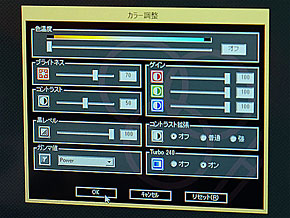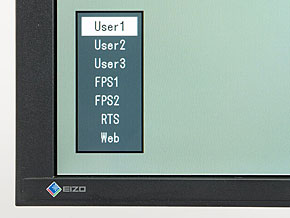“240Hz”ならライバルに勝てる!?――「FORIS FG2421」を実力派FPSチームが検証:こんなゲーミングディスプレイを待っていた(3/3 ページ)
専用ソフトウェアでゲームに最適なカラー調整が可能
FORIS FG2421は、Turbo 240と低遅延設計に加えて、付属の専用ソフトウェア「ScreenManager Pro for Gaming」を使うことで、PC上でゲームタイトルや好みに合わせた詳細なカラー調整を行えることも大きな特徴だ。
調整したカラーモードや画面サイズといった設定は、キーボードや高機能マウスでゲームプレイ中でも簡単に切り替えられる(設定を任意のキーに割り当てられる)。さらに同ソフトの設定値をファイルとして出力し、ユーザー同士で設定を共有する機能まで持つ。EIZOでは特設サイト(Gaming.eizo.com)にて、プロゲーマーの調整ファイルも提供している。
2人ともFORIS FG2421の試用にあたっては、この機能を利用し、プレイしやすいように画質をカスタマイズしたという。その設定内容は以下の通りだ。
SyaNha1氏はブライトネスを70、ブラックレベルを100、ガンマをPowerに上げた非常に明るい設定だ。疲れ目が生じない範囲で最大限に明るくし、暗いシーンで敵が浮かび上がって見やすいようブラックレベルやガンマもかなり上げている。Seven氏はSyaNha1氏の設定ほどブライトネスを上げず、コントラストを少し強めて、表示のメリハリを付けつつ、ガンマをPowerにして暗部での視認性を高めた内容だ。
一般的なディスプレイ用途とは真逆の設定といえるが、FPSの世界では画面を明るく、黒もあえて浮かせて、とにかくキャラクターを見つけやすくするのが勝利への近道となる。これはディスプレイ側の設定に限らず、ゲーム側のグラフィックス設定にも当てはまり、解像度や描画品質を下げてGPU負荷を減らす、テクスチャの品質を下げて背景とキャラクターを分離させるなどの工夫も行うことで、AVAでの戦いをより有利に進めることができるのだ。
SyaNha1氏は「複数の設定を切り替えられることはゲーミングデバイスでは必須の機能ですが、ここまで細かく設定が変えられて、ゲームをプレイしやすい表示にできるのは助かります。他のプレイヤーの調整ファイルを適用できる仕組みも便利ですね。有名プレイヤーの設定を手軽に試せるほか、ゲーミングディスプレイを初めて買う方でも追い込んだ設定ですぐに使えるのが利点になります」と、ScreenManager Pro for Gamingの優位性を説明する。
なお、ここまで設定を細かくカスタマイズしなくても、FORIS FG2421にはゲーム向けのカラーモードがあらかじめ用意されている。しかも、海外で人気のプロe-Sportsチーム「Fnatic」に開発協力を依頼した専用のカラーモードだ。
専用のカラーモードには、FPSやRTS(Real Time Strategy)といったゲームジャンルの名前が付けられているので、FPSやRTSをプレイするときは最初にこれらの設定を試してみるのがよいだろう。
選択できるカラーモードは計7つ(User1、User2、User3、FPS1、FPS2、RTS、Web)だ。FPS1、FPS2、RTSはガンマ補正で暗部がかなり浮き上がる設定になっており、FPS2よりFPS1のほうが暗部が明るくチューニングされているので、好みやゲームのシーンに応じて使い分けられる。
そして、より設定を追い込みたいならば、前述のScreenManager Pro for Gamingを使えばいい、というわけだ。
ボディデザインやスタンド機構もゲームに最適化
ゲームに最適な性能と機能を備えたFORIS FG2421は、ボディデザインやスタンド機構にも並々ならぬこだわりがある。
外観については、正面をシンプルな狭額縁デザインにまとめつつ、背面にLEDで白く光る大きなEIZOロゴ、持ち運びや設置のしやすさに配慮したバーミリオンカラー(朱色)のハンドルとケーブルホルダー、航空機をイメージした形状の通風口を備え、ハイエンドなゲーミングディスプレイを主張する風貌だ。一見シンプルなスタンドも凝った作りで、上25度のチルト、左右344度のスイベル、60ミリ範囲の昇降が行える。側面には2基のUSB 2.0ハブ機能も持つ。
こうした点についてSyaNha1氏は「正面がすっきりしていて、青く光る電源ボタンが設定変更で消灯できるのがいいですね。持ち運びがしやすいハンドルや、ケーブルを束ねるホルダー、タッチセンサー式ではなくメカニカルで押しやすいボタンなど、ゲーマー向けによく作り込まれたデザインだと思います。画面の位置調整では高さを変えられることが重要なので、きちんと画面が下がるのは使いやすいです」と、実際に画面の高さを調整しながらインプレッションを述べた。
SyaNha1氏は大会など外でAVAをプレイする際、自身で使用しているスマートフォンと指の太さを物差し代わりにして、ディスプレイの設置面から画面下部までの高さを厳密に合わせることにしており、高さ調整ができないディスプレイはプレイがしづらいという。
Seven氏もおおむね同様の感想だが、「正面はゲームに集中しやすいシンプルな外観、背面はEIZOロゴやレッドが鮮やかなカッコイイ外観と、ゲームのためのディスプレイとして工夫されているのが分かります。自分はゲーム用の大きめなマウスパッドを広げたうえで、ディスプレイをかなり近づけて使うほうなので、スタンドのベースが小さく、マウスパッドと干渉しにくい点が使いやすかったです」と付け加えた。
“勝利”にこだわるゲーマーは要チェック!
インタビューの最後に、SyaNha1氏はFORIS FG2421の評価を「これまで120Hzのディスプレイを使っていて動画の滑らかさも操作の反応も十分という気がしていましたが、FORIS FG2421のTurbo 240を使い慣れたら、もう120Hzの環境には戻れないのではないかと感じました。ゲーミングディスプレイの主流が60Hzから120Hzに変わっていったように、240Hzの登場で多くのゲーマーが買い替えの機会を迎える……そんな歴史を作っていくような新世代の製品が出て来たという印象です」とまとめてくれた。
FORIS FG2421は、Turbo 240をはじめ、ゲーム向けに最適化された低遅延設計、カラー調整ソフトウェア環境、広視野角で高コントラストのVAパネル、ボディデザイン、スタンド機構など、全方位的に最先端のゲーミングディスプレイに仕上がっており、ゲーミングデバイス選びに厳しい視点を持つ実力派FPSプレイヤー2人も納得の完成度だった。
特にFPSを筆頭に、競技性が高く、高速で動画ボケがない表示と素早いレスポンスを求めるゲーム用途では、競合機種に対するアドバンテージが確実にある。FORIS FG2421は、EIZOの直販サイト「EIZOダイレクト」にて発売中だ。動きの激しいゲームをより快適にプレイし、オンラインでの勝率を上げたいと考えている方は、積極的に検討してみることをおすすめしたい。
 「EIZOにはFORIS FG2421を皮切りに、ゲーミングディスプレイの歴史をどんどん作っていってほしいですね」(SyaNha1氏/左)。「画面の見やすさと低遅延がポイント。使っていくうちにAIMがよくなってきたので、確かに導入効果が感じられました」(Seven氏/右)
「EIZOにはFORIS FG2421を皮切りに、ゲーミングディスプレイの歴史をどんどん作っていってほしいですね」(SyaNha1氏/左)。「画面の見やすさと低遅延がポイント。使っていくうちにAIMがよくなってきたので、確かに導入効果が感じられました」(Seven氏/右)© NEOWIZ GAMES. All rights reserved.
© RED DUCK Inc. All rights reserved.
NVIDIA and The Way Its Meant To Be Played are registered trademarks of NVIDIA Corporation. All rights reserved.
© GameOn Co., Ltd. All rights reserved.
関連記事
- FPSの“スゴ腕”が実機チェック:見えるぞ、私にも敵が見える!――「FORIS FS2333」でトップゲーマーをねらえ
- 暗部が浮かび上がる新技術“Smart Insight”の開発者に聞く:新世代EIZOディスプレイ「FORIS FS2333」が“超見える”理由
関連リンク
Copyright © ITmedia, Inc. All Rights Reserved.
提供:EIZO株式会社
アイティメディア営業企画/制作:ITmedia PC USER 編集部/掲載内容有効期限:2014年2月22日
キャンペーン
インフォメーション
活用&ノウハウ
ディスプレイの購入を検討する際、どの映像入力に対応しているかは必ずチェックするべき重要項目の一つだ。現在主流のインタフェースや今後注目すべきインタフェースを中心に最新事情をまとめた。
スタートメニューの復活をはじめ、デスクトップUIがより使いやすくなった「Windows 10」には、「マルチディスプレイ」の操作性を高めるための工夫も見られる。実際にWindows 10搭載のノートPCとデスクトップPC、そして2台のディスプレイを使って、マルチディスプレイ活用テクニックを見ていこう。
スマートフォンやタブレットから始まったディスプレイの高画素密度化は、PCディスプレイの世界にも波及。2014年にはPC向けの4Kディスプレイが台頭し、画面サイズ、解像度とともに、「画素密度」の把握が製品選びで重要になってきた。今回は最新の技術動向も含め、ディスプレイの高画素密度化をテーマに解説する。
PC、スマートフォン、タブレット――いつもディスプレイに囲まれて、目や首、肩に余計な負担がかかっているのでは? 心当たりがある人は、症状が悪化する前に、これを読んで今すぐ対策しよう。
PCディスプレイの標準仕様がフルHDとなった今、より上質の作業環境を望むなら、次に狙うべきは「4K2K」なのか? 否。設置スペースさえ許せば、もっといい方法がある。そう、“超”高解像度を手軽に実現できるマルチディスプレイというさえたやり方が――。
ディスプレイから目を守るメガネ「JINS PC」が人気だ。エネルギーの強い青色光を特殊なレンズで防ぐことで、目にかかる負担を軽減できるという。これと同じように、ナナオもディスプレイメーカーの立場から長期に渡って疲れ目対策を講じており、その最新モデル「FlexScan EV2335W」にはさまざまな機能が備わっている。それでは、目の疲れに敏感なJINS PCの担当者は、FlexScan EV2335Wの表示をどう見るのだろうか?
今や生活の一部になりつつある電気製品の「節電」だが、どこまで意識して実践できているだろうか。液晶ディスプレイの節電を考えた場合、日ごろの運用で無駄に電気を使っていないか、そして効果的な省エネ策とは何なのか、今こそ普段の利用スタイルを見直してみよう。
スマートフォンをはじめ、iPadなどのスレート型端末、デジタルカメラの背面液晶、ニンテンドーDS、そしてWindows 7など、最近注目を集めるデジタル製品はタッチパネルへの対応が1つのキーワードになっている。ひとくちにタッチパネルといっても、画面に触れた指やペンを検出する方式はさまざまだ。今回はタッチパネルの基本的な検出方式を取り上げ、その特徴と最適な用途について紹介しよう。
動画コンテンツの魅力を最大限に引き出すには、“動画の”表示品質に優れた液晶ディスプレイが必須だ。今回はいくつかのサンプル動画を用意し、液晶ディスプレイにおける動画の表示品質をチェックしていこう。
普段から何気なく使っている液晶ディスプレイの表示品質を、きちんと確かめてみたことはあるだろうか? テストパターンなどを使ってチェックしてみると、普段気付かなかった表示品質の問題点に気付くことも少なくない。今回は液晶ディスプレイの表示品質を評価するための基本的なポイントと、誰でも手軽に試せる方法を紹介しよう。
FORIS
EIZOの4K対応31.5型ディスプレイ「FlexScan EV3237」、23.8型エンターテインメントディスプレイ「FORIS FS2434」が、PC USERアワード2014年下半期「ディスプレイ部門」にてそれぞれゴールドとシルバーを受賞。各製品に込められたEIZOならではのこだわりを開発陣に聞いた。
マルチディスプレイ環境はなにかと便利だが、画面と画面の間に挟まるフレームが見た目のノイズになってしまうのは難点だ。しかし、EIZOが新たに投入した「フレームレス」デザインの液晶ディスプレイ「FORIS FS2434」であれば、この問題もほとんど解決できるハズ。実際に使ってみると、多くのユーザーは「これまでのマルチディスプレイは何だったのか……」と衝撃を受けるのではないだろうか?
動きが激しいゲームや入力タイミングが厳しいゲームでは、液晶ディスプレイの性能が勝敗に影響することも少なくない。EIZOが満を持して投入した「FORIS FG2421」は、業界初の240Hz駆動技術を搭載しつつ、入力の遅延も極限まで抑えた、非常に先進的なゲーミングディスプレイだ。その性能をトップゲーマーはどう評価するのか、国内でも実力派のFPSチームにじっくり試してもらった。
ColorEdge&カラーマネジメント
新スタイルの共用オフィス空間である「コワーキングスペース」は、新しいコミュニティが生まれる場所としても注目され、都市部を中心に急増している。そんなコワーキングスペースの中に、EIZOのカラーマネジメント液晶ディスプレイ「ColorEdge」が期間限定で自由に使える場所があるという。これは試してみる価値が大いにありそうだ。
カラーマネジメント液晶ディスプレイを導入すれば、デザイン業務の効率化や完成度の向上が期待できる。とはいえ、「そんなことは分かっているけど、とても高くて導入できないから、ちょっといい通常のディスプレイでガマンするしかない」といったデザイナーは少なくないだろう。ナナオの「ColorEdge CX240」は、「いつかは、カラーマネジメント液晶ディスプレイ!」と願う、こうしたユーザーにとって福音となるかもしれない。
カメラと写真の総合イベント「CP+2012」では、ナナオがデジタルフォトに最適なEIZOディスプレイを展示し、ビギナーでも気軽に実践できるカラーマッチングを提案。写真好きの来場者から熱い視線が注がれた。それでは、デジカメレビューでおなじみのフォトグラファー永山昌克氏に、その実力はどう映ったのだろうか?
FlexScan
EIZOの4K対応31.5型ディスプレイ「FlexScan EV3237」、23.8型エンターテインメントディスプレイ「FORIS FS2434」が、PC USERアワード2014年下半期「ディスプレイ部門」にてそれぞれゴールドとシルバーを受賞。各製品に込められたEIZOならではのこだわりを開発陣に聞いた。
徐々に数を増やしつつあるPC向け4Kディスプレイ。先物買いの印象があるかもしれないが、ディスプレイに関するさまざまな問題を解決し、極上の表示環境が得られる「先進的かつスマート」な選択肢なのだ。特にEIZO初の4Kディスプレイ「FlexScan EV3237」は、長い目でディスプレイ選びを考えた場合、有力候補に挙げられる。
About EIZO
EIZOの東京ショールームが銀座3丁目から7丁目に移転し、リニューアルオープンした。ホビーからビジネスまで幅広いユーザー層をカバーするほか、特定用途向けディスプレイの展示も充実。「ディスプレイの今」を体感できる。無料のセミナーやワークショップ、ギャラリーにも注目だ。